用Apowersoft流媒体录像机录制电脑屏幕的方法
Apowersoft流媒体录像机是一款下载视频文件的软件,可以从多个网站下载视频,下载后可以编辑转换文件。除了下载视频,我们还可以使用这个软件中的录制功能来录制我们喜欢的视频文件。你想知道如何在这个软件里录音吗?如果你不知道如何使用录音功能,也没关系。我们来介绍一下如何使用这个函数。来和边肖一起录制吧!

操作方法:

Apowersoft流媒体录像机
大小:71.81 MB版本:6.4.6免费版环境:WinXP、Win7、Win8、Win10、WinAll。
输入下载。
1.进入软件操作页面,如下图所示:

2.接下来,请点击菜单栏中的“记录”选项卡。

3.点击后,您可以进入如下所示的录制页面。
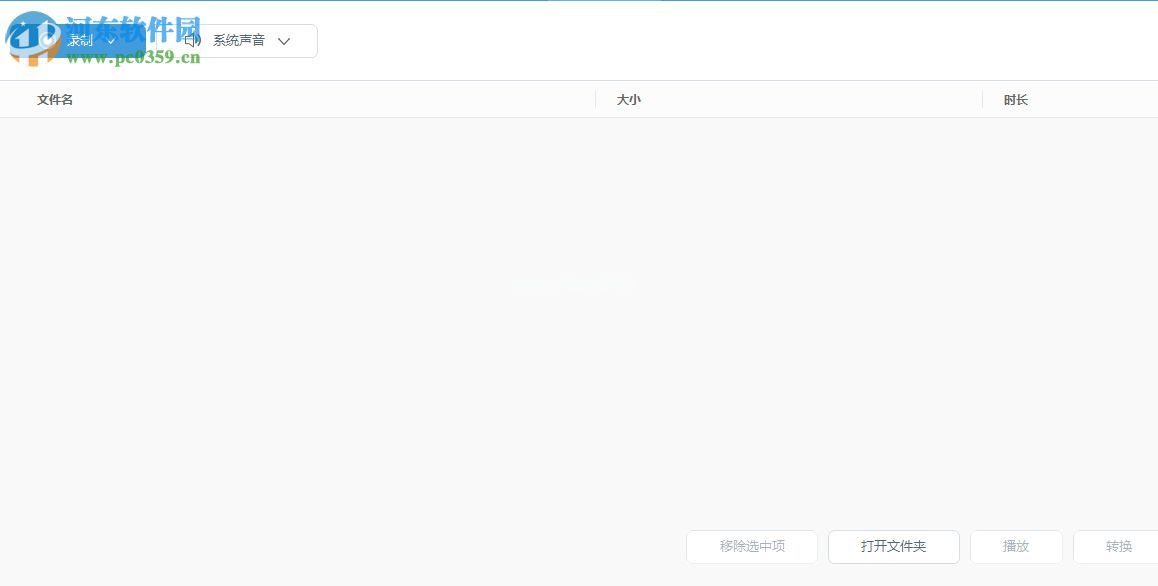
4.首先请点击录制按钮,选择录制方式,根据自己的需要进行录制。

5.然后根据选择的录制方法在电脑屏幕上框出录制区域和其他信息。
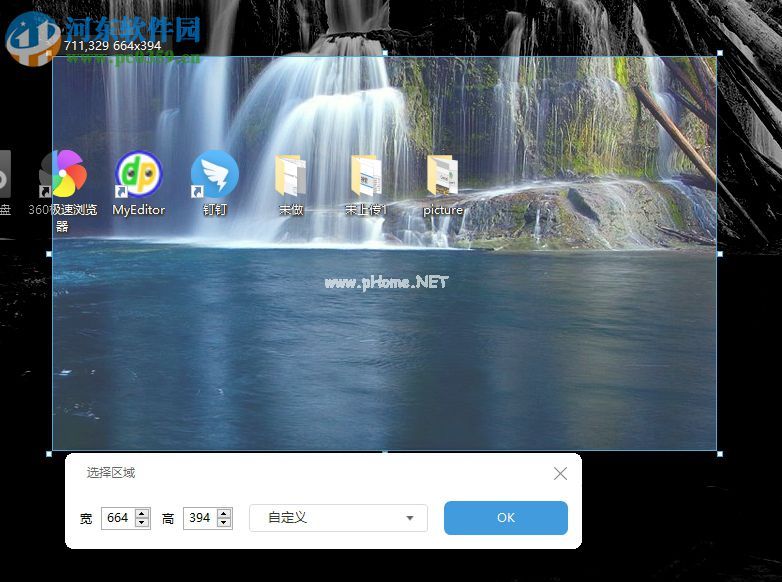
6.完成后,系统会弹出录制提示信息,准备录制时点击“确定”按钮开始录制。

7.所选区域记录的动作将被保存,您可以在记录时查看下面的相关记录信息。

8.然后使用“停止”按钮关闭录制操作。

9.这样,这段视频就会自动保存在电脑里。

10.您可以使用下面的“打开文件夹”按钮来查找此视频文件。

11.如果需要在录像后自定义保存位置,可以点击右上角的菜单图标,选择“设置”选项。

12.然后进入系统设置页面,切换到“录屏”选项卡,即可自定义视频保存位置!

可以通过上面教程中的操作录制自己的电脑屏幕,可以在游戏界面和视频播放页面都录制。你喜欢的朋友应该赶紧试试!
版权声明:用Apowersoft流媒体录像机录制电脑屏幕的方法是由宝哥软件园云端程序自动收集整理而来。如果本文侵犯了你的权益,请联系本站底部QQ或者邮箱删除。

















